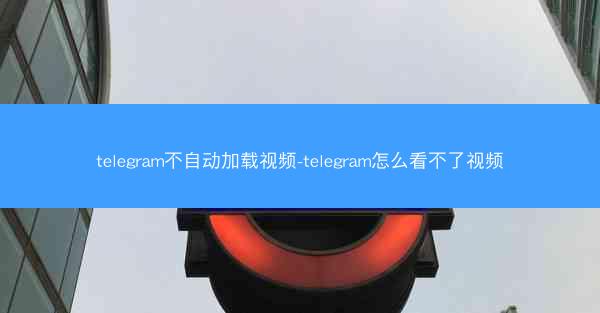随着互联网的快速发展,谷歌浏览器已成为众多用户的首选浏览器。书签作为用户收藏网页的重要功能,方便了用户快速访问常用网站。本文将详细介绍如何将谷歌浏览器的书签导出,帮助用户在不同设备间同步书签,提高工作效率。
一、登录谷歌浏览器并打开书签管理器
1. 打开谷歌浏览器,点击右上角的三个点,选择书签。
2. 在弹出的菜单中选择书签管理器,即可进入书签管理界面。
二、选择导出书签的格式
1. 在书签管理器中,点击右上角的导出书签按钮。
2. 在弹出的对话框中,选择HTML文件作为导出格式。这种格式可以方便地导入到其他浏览器或书签管理工具中。
三、选择导出书签的位置
1. 在导出书签的对话框中,选择一个合适的文件夹来保存导出的书签文件。
2. 点击保存按钮,完成书签的导出。
四、使用其他浏览器导入导出的书签
1. 打开其他浏览器,如Firefox、Chrome等,进入书签管理器。
2. 在书签管理器中,找到导入书签功能。
3. 选择刚才导出的HTML文件,点击导入按钮,即可将谷歌浏览器的书签导入到其他浏览器中。
五、使用书签管理工具同步书签
1. 使用如Xmarks、LastPass等书签管理工具,可以方便地在不同设备间同步书签。
2. 在书签管理工具中,选择导入谷歌浏览器的书签。
3. 按照提示操作,即可将谷歌浏览器的书签同步到其他设备。
六、注意事项
1. 在导出书签时,请确保选择正确的文件夹,以免文件丢失。
2. 在导入书签时,请确保选择的文件格式正确,以免导入失败。
3. 使用书签管理工具同步书签时,请确保网络连接稳定,以免同步失败。
通过以上方法,用户可以轻松地将谷歌浏览器的书签导出,并在其他设备或浏览器中导入。这不仅方便了用户在不同设备间同步书签,还提高了工作效率。希望本文对您有所帮助。
 Telegram中文版
Telegram中文版